Top 6 cách tìm kiếm bằng hình ảnh trên iPhone siêu tiện lợi
Nhu cầu tìm kiếm thông tin bằng hình ảnh trên iPhone ngày càng cao. Một điều đặc biệt khi bạn tìm bằng hình ảnh, kết quả trả về sẽ khách quan hơn.
Vậy bạn đã biết cách tìm kiếm bằng hình ảnh trên iPhone chưa? Nếu chưa thì bạn “bỏ túi” ngay 6 cách được nhiều người sử dụng khi muốn tìm kiếm kết quả bằng hình ảnh.
1. Cách tìm kiếm bằng hình ảnh trên iPhone có lợi ích gì?
Bên cạnh việc tìm kiếm thông tin bằng cách gõ chữ, nhiều bạn còn tìm kiếm thông tin bằng cách sử dụng hình ảnh. Dưới đây là các lợi ích khi bạn tìm kiếm bằng hình ảnh trên iPhone:
- Trả về những hình ảnh có nội dung tương tự.
- Hiển thị những bài viết hoặc website có chứa hình ảnh đó, hoặc hình ảnh tương tự.
- Trả về kết quả những vật thể xuất hiện trong khung hình.
2. Hướng dẫn cách tìm kiếm bằng hình ảnh trên iPhone, iPad chi tiết
Mặc dù có nhiều bạn sử dụng iPhone nhưng không phải ai cũng biết cách tìm kiếm bằng hình ảnh qua iPhone. Hãy cùng tham khảo một số cách tìm kiếm bằng hình ảnh sau đây:
2.1. Cách tìm kiếm bằng hình ảnh trên iPhone với Google Chrome
Google Chrome là một trong những công cụ hàng đầu được kết hợp với tính năng tìm kiếm bằng hình ảnh. Nếu như bạn muốn tìm kiếm bằng hình ảnh qua Google Chrome, bạn cần làm theo các bước sau:
Bước 1: Trên giao diện của Google Chrome, bạn nhấn giữ hình ảnh mà bạn muốn tìm. Lúc này hệ thống sẽ gợi ý “Tìm kiếm bằng Google ống kính”.
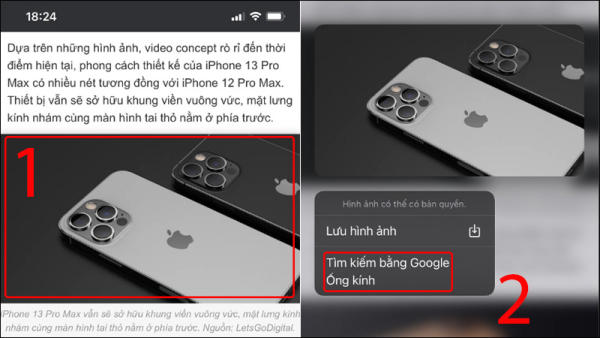
Bước 2: Dùng tay để kéo, khoanh vùng thông tin bạn muốn tìm. Google sẽ trả về kết quả giống nhất, hoặc các vật thể có hình dáng tương tự vật bạn muốn tìm.
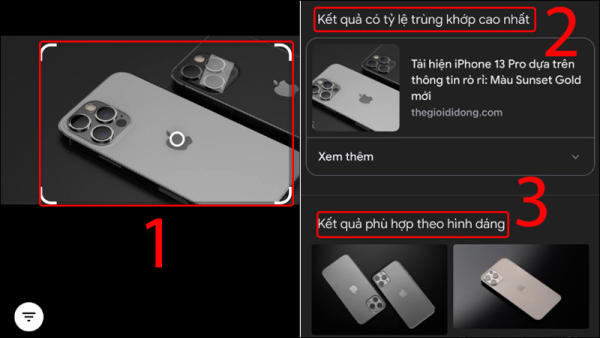
2.2. Cách tìm kiếm bằng hình ảnh iPhone ở Google Image
Một cách tìm kiếm bằng hình ảnh trên iphone được nhiều người dùng chính là Google Images. Đây là cách bạn sử dụng hình ảnh đang hiển thị trên Google để tìm kiếm các kết quả liên quan.
Bước 1: Truy cập vào Google Chrome, nhập vào từ khóa mà bạn muốn tìm kiếm.
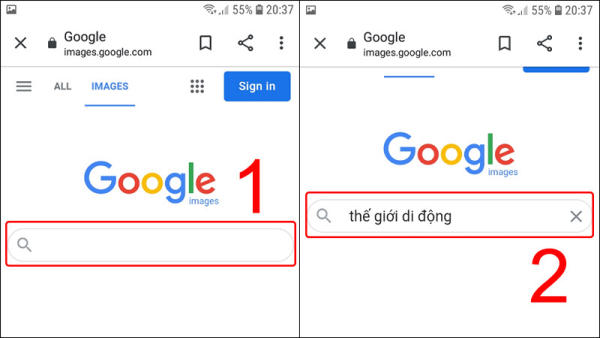
Bước 2: Hệ thống sẽ trả về các kết quả, bạn chọn tiếp vào ô “Camera” nếu như có hình ảnh bạn muốn dùng để tìm kiếm.
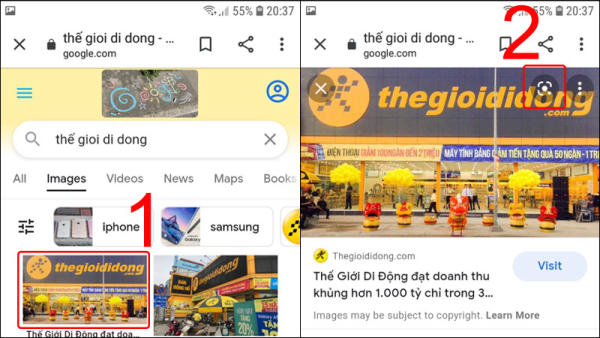
Bước 3:
Google sẽ trả về kết quả dưới dạng hình ảnh, trang web hoặc bài viết có nội dung liên quan đến hình ảnh mà bạn muốn tìm kiếm.
2.3. Cách tìm bằng hình ảnh trên iPhone
Bạn có thể sử dụng hình ảnh có sẵn trên máy để tìm kiếm các thông tin liên quan. Cách tìm kiếm bằng hình ảnh trên iPhone này được thực hiện như sau:
Bước 1: Bạn mở ứng dụng Google => Chọn vào biểu tượng có hình máy ảnh.
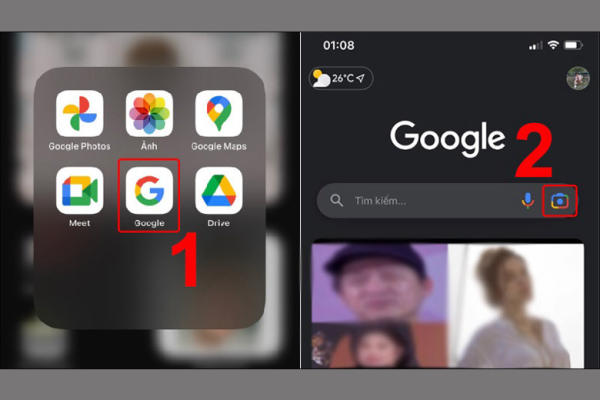
Bước 2: Chọn vào biểu tượng bức ảnh bên phải => Vào thư mục hình ảnh đã lưu trên máy để tải lên. Nếu như bạn muốn tìm kiếm hình ảnh đang có, bạn chỉ cần chọn vào biểu tượng kính lúp để chụp lại hình ảnh.
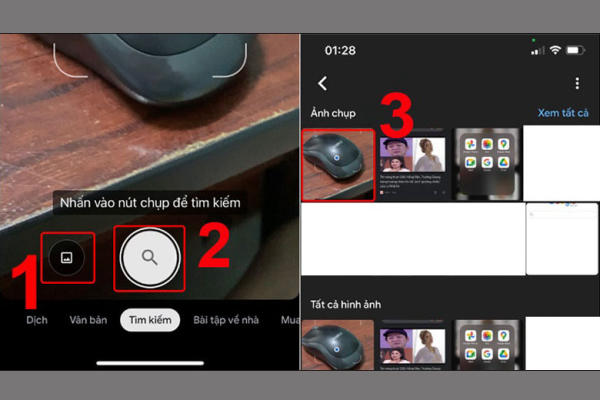
Bước 3: Google sẽ trả về các kết quả có liên quan nhất hoặc giống nhất.
2.4. Cách tìm kiếm bằng hình ảnh trên iPhone nhờ ứng dụng
Bên cạnh việc sử dụng Google để tìm kiếm bằng hình ảnh trên iPhone, bạn có thể dùng một ứng dụng bên thứ ba để tìm kiếm hình ảnh. Sau đây là một vài ứng dụng phổ biến được nhiều người sử dụng:
2.4.1. Ứng dụng Image Lookup
Ứng dụng Image Lookup giúp bạn có thể tìm kiếm được hình ảnh từ nhiều website lớn như Yandex, Bing, Google,... Sau đó ứng dụng sẽ tập hợp tất cả những kết quả lại và hiển thị trên một trang duy nhất để bạn dễ quan sát.
Một ưu điểm của ứng dụng này chính là hỗ trợ người dùng tìm kiếm hình ảnh trên các trang web qua URL. Điều này sẽ giúp cho bạn tiết kiệm được thời gian khi tìm kiếm hình ảnh.
2.4.2. Ứng dụng CamFind
Một ứng dụng tìm kiếm bằng hình ảnh trên iphone được nhiều bạn ưa chuộng chính là dùng CamFind. Sau khi bạn chụp ảnh bằng ứng dụng, hệ thống sẽ tiến hành phân tích, đồng thời đề xuất các kết quả phù hợp.
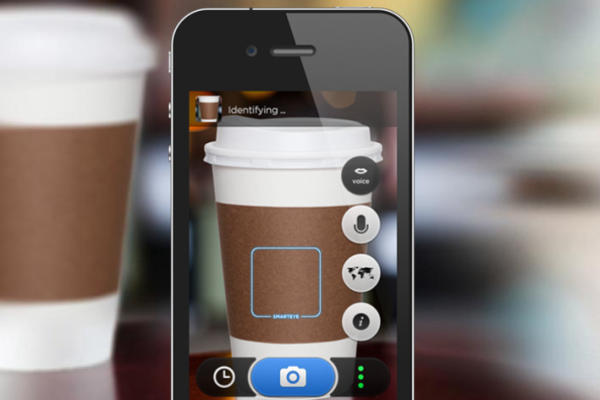
CamFind sử dụng công nghệ CloudSight để nhận dạng hình ảnh. Bên cạnh đó, ưu điểm của ứng dụng này chính là bạn có thể xem được những gì mà người khác đang có nhu cầu tìm kiếm.
2.4.3. Ứng dụng Veracity
Ứng dụng Veracity có cơ chế hoạt động tương tự với hai loại app trên. Veracity giúp bạn có thể tải được ảnh từ Photo Library hoặc Camera Roll để tìm kiếm hình ảnh.
Điểm mạnh của ứng dụng chính là có thể xác định được nguồn gốc ảnh và nhanh chóng tìm được các kết quả tương tự. Ứng dụng còn hỗ trợ một vài tính năng chỉnh sửa ảnh cơ bản miễn phí, hỗ trợ người dùng.
2.4.4. Ứng dụng Reversee
App tìm kiếm bằng hình ảnh trên iphone Reversee là ứng dụng trung gian giữa Google Images và iPhone. Thông qua ứng dụng này, bạn có thể nhanh chóng tìm kiếm được những kết quả tương gần giống nhất.
3. Hướng dẫn cách tìm kiếm thông tin bằng hình ảnh trên iPhone
Bạn hoàn toàn có thể tìm được thông tin nhờ vào hình ảnh trên iPhone. Bạn có thể tham khảo những cách tìm kiếm thông tin sau đây:
3.1. Tìm kiếm thông tin bằng hình ảnh trên iPhone với Chrome
Đây được xem là cách tìm kiếm “ngược” được nhiều bạn áp dụng. Các bước thực hiện tìm kiếm như sau:
Bước 1: Cài đặt Google Chrome trên điện thoại => Mở vào mục hình ảnh có sẵn => Chọn vào ô “Chia sẻ” => Chọn “Sao chép”.
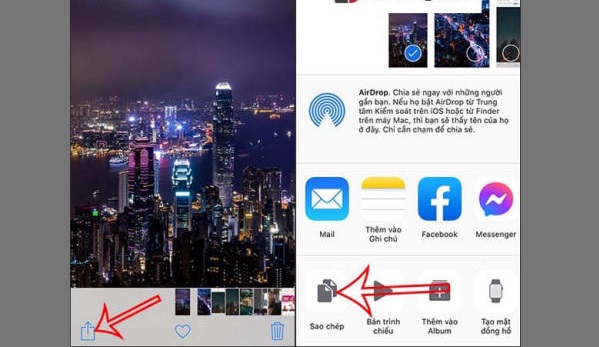
Bước 2: Mở ứng dụng Google Chrome và trên thanh tìm kiếm, bạn nhấn 2 lần tại vị trí đó thì hình ảnh và thông tin liên quan của hình ảnh sẽ được hiển thị.
3.2. Tìm kiếm thông tin bằng hình ảnh trên iPhone với Safari
Một ứng dụng được nhiều bạn sử dụng để tìm hình ảnh chính là trình duyệt mặc định Safari của Apple. Để tìm bằng hình ảnh trên iPhone qua Safari, bạn làm theo các bước sau:
Bước 1: Bạn dùng Safari để truy cập vào Google => Chọn vào mục Hình ảnh để bắt đầu tìm kiếm. Sau đó, ấn giữa vào biểu tượng mũi tên => Chọn vào ô “Yêu cầu trang cho máy để bàn”.

Bước 2: Lúc này hệ thống sẽ chuyển sang màn hình giao diện máy tính để bạn tìm kiếm. Bạn chọn vào biểu tượng máy ảnh để bắt đầu tìm kiếm.
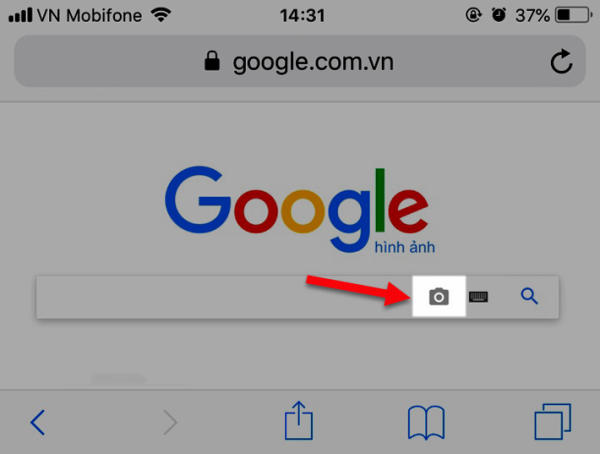
Bước 3: Bạn sẽ có hai sự lựa chọn chính là tìm kiếm bằng cách tải ảnh lên hoặc dán URL. Nếu bạn muốn tải ảnh nền thì bạn chọn vào ô “Tải ảnh” và up ảnh cần tìm lên.
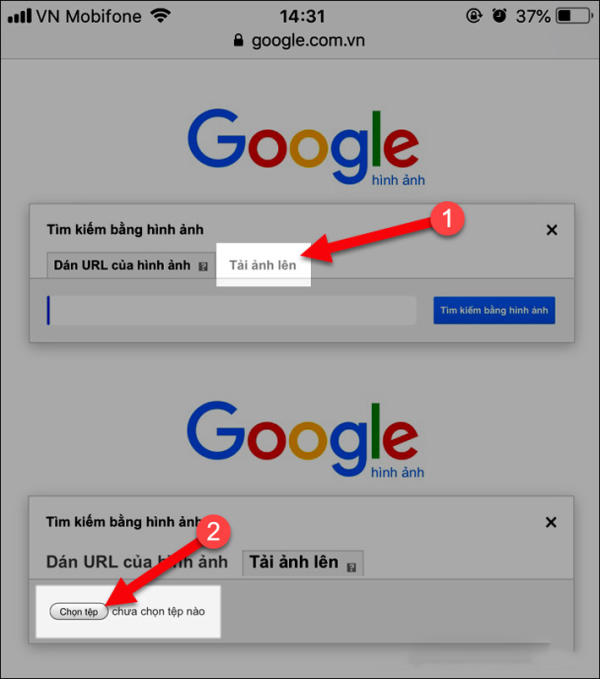
Bước 4: Bạn chờ vài giây cho đến khi hệ thống trả về các kết quả giống nhất.
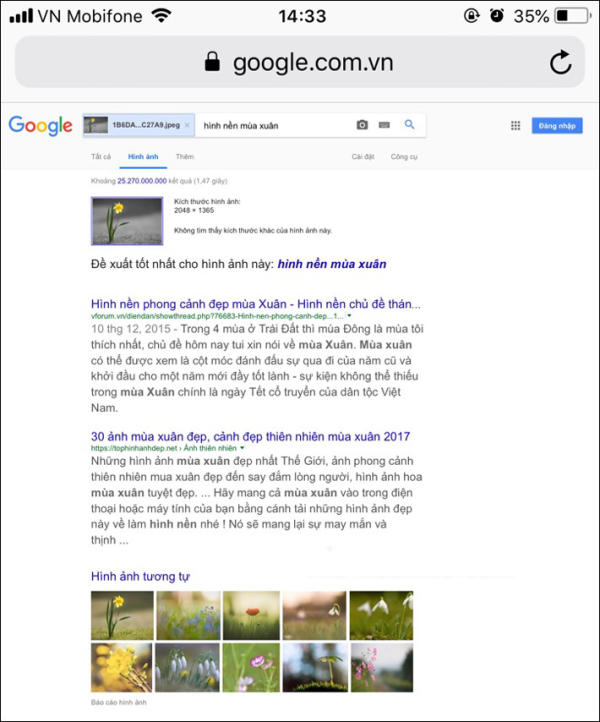
Một số mẹo khi tìm kiếm bằng hình ảnh trên iPhone
Những thông tin bạn sẽ biết được khi tìm kiếm bằng hình ảnh:
- Những hình ảnh tương tự
- Các trang web đã chứa hình ảnh đó
- Những bài viết có chứa hình ảnh đó
- Trả về kết quả của những vật thể mà bạn muốn tìm kiếm
Các bước để bạn tìm kiếm bằng hình ảnh trên máy tính:
- Tải hình ảnh từ bộ nhớ của máy tính lên
- Dùng chuột giữ hình ảnh muốn tìm rồi kéo ảnh đã tải vào ô tìm kiếm
- Dùng URL của hình
- Sử dụng tính năng tìm kiếm bằng hình ảnh của Google
Hướng dẫn tìm kiếm hình ảnh theo màu sắc:
- Dùng một chiếc điện thoại đã có kết nối với mạng
- Sử dụng Google Images để lọc theo màu sắc
Hướng dẫn tìm kiếm bằng hình ảnh qua Facebook:
- Chỉ với một bức ảnh bạn có thể tìm ra được tài khoản cá nhân của họ
4. Lời kết
Hy vọng rằng với những thông tin hướng dẫn cách tìm kiếm bằng hình ảnh trên iPhone, bạn có thể áp dụng thành công. Việc lựa chọn một chiếc iPhone chất lượng sẽ giúp cho bạn dễ dàng tìm kiếm hình ảnh, thao tác mượt mà và kết quả trả về chuẩn xác hơn.
PAD Store là cửa hàng chuyên cung cấp iPhone và các sản phẩm chính hãng nhà Táo. Tất cả những sản phẩm tại đây đều đảm bảo là hàng chính hãng, đầy đủ tem, mác và chế độ bảo hành rõ ràng.
Ngoài ra, PAD Store còn có chính sách bảo hành 12 tháng nếu lỗi do nhà sản xuất. Trong thời gian sử dụng 30 ngày đầu tiên, nếu phát hiện bất kỳ lỗi nào từ phần cứng sẽ được đổi mới 100%.

_1648367722.png)




